
அடுத்த கட்டுரையில் உபுண்டு 20.04 இல் ப்ளெக்ஸ் மீடியா சேவையகத்தை எவ்வாறு நிறுவுவது என்பதைப் பார்ப்போம். ஊடகங்களை நிர்வகிப்பதற்கான மிகவும் பிரபலமான தீர்வுகளில் இதுவும் ஒன்றாகும். பற்றி ஒரு பிரத்யேக மீடியா சேவையகமாக இயங்கக்கூடிய இலவச மற்றும் தனியுரிம ஊடக மையம் குனு / லினக்ஸ், விண்டோஸ், மேக் மற்றும் பி.எஸ்.டி கணினிகளில்.
பெரும்பாலும், நாம் விரும்பும் சூழ்நிலையில் நம்மைக் காணலாம் டிஜிட்டல் வீடியோ அல்லது ஆடியோவை ஒரு ஊடகத்திலிருந்து இன்னொரு ஊடகத்திற்கு மாற்றவும் அல்லது வீடியோ அல்லது ஆடியோ கோப்புகளை மற்ற பயனர்களுடன் பகிர்ந்து கொள்ள விரும்புகிறோம். பகிரப்படும் அல்லது மாற்றப்படும் கோப்புகள் பெரியதாக இருந்தால் இது அதிக நேரம் எடுக்கும், மேலும் இதற்கு ப்ளெக்ஸ் உதவலாம்.
இந்த மீடியா சேவையகமும் எங்கள் உள்ளடக்கத்தை ஒழுங்கமைக்க அனுமதிக்கும். கோப்புகளை பெயரிடவும், மெட்டாடேட்டாவில் மாற்றங்களைச் செய்யவும் முடியும், இதனால் இந்த கோப்புகளில் சரியான கவர் தோன்றும்.
உபுண்டு 20.04 இல் ப்ளெக்ஸ் மீடியா சேவையகத்தை நிறுவுதல்
பின்வரும் வரிகளில் ப்ளெக்ஸைப் பதிவிறக்கி நிறுவ இரண்டு எளிய வழிகளைக் காண உள்ளோம்.
.Deb கோப்பைப் பயன்படுத்துதல்
முதல், நாங்கள் செல்லப் போகிறோம் பதிவிறக்க பக்கம் ப்ளெக்ஸ் மீடியா சேவையகத்திலிருந்து லினக்ஸைத் தேர்ந்தெடுக்கவும் ஒரு தளமாக.
அதில் ஒரு முறை நாம் செய்ய வேண்டியிருக்கும் .deb கோப்பைப் பதிவிறக்க உபுண்டு விநியோகத்தைத் தேர்வுசெய்க. இந்த எடுத்துக்காட்டில், முந்தைய ஸ்கிரீன்ஷாட்டில் குறிக்கப்பட்ட ஒன்றை நான் தேர்ந்தெடுக்கப் போகிறேன்.
பதிவிறக்கம் முடிந்ததும், நாங்கள் தொகுப்பைச் சேமித்த கோப்பகத்திற்கு நீங்கள் செல்ல வேண்டும், மற்றும் .deb கோப்பில் இரட்டை சொடுக்கவும். இது அதன் நிறுவலைத் தொடர உபுண்டு மென்பொருள் விருப்பத்திற்கு நம்மை அழைத்துச் செல்லும்.
நீங்கள் முனையத்திலிருந்து ப்ளெக்ஸை நிறுவ விரும்பினால், நீங்கள் செய்ய வேண்டியதெல்லாம் ஒரு முனையத்தைத் திறக்க வேண்டும் (Ctrl + Alt + T) மற்றும் பதிவிறக்க பக்கத்தில் நாம் காணக்கூடிய இணைப்பைக் கொண்டு wget ஐப் பயன்படுத்தவும்:
wget https://downloads.plex.tv/plex-media-server-new/1.19.3.2852-219a9974e/debian/plexmediaserver_1.19.3.2852-219a9974e_amd64.deb
பதிவிறக்கம் முடிந்ததும், கோப்பு சேமிக்கப்பட்ட கோப்பகத்திற்கு மட்டுமே செல்ல வேண்டும். அதே முனையத்தில் தொகுப்பை நிறுவ பின்வரும் கட்டளையைப் பயன்படுத்துவோம்:
sudo dpkg -i plexmediaserver_1.19.3.2852-219a9974e_amd64.deb
ப்ளெக்ஸ் நிறுவப்பட்டதும், நம்மால் முடியும் நிரல் நிலையை சரிபார்க்கவும் பின்வரும் கட்டளையுடன்:
sudo systemctl status plexmediaserver.service
நீக்குதல்
நம்மால் முடியும் இந்த மீடியா சேவையகத்தை நிறுவல் நீக்கவும் ஒரு முனையத்தைத் திறந்து (Ctrl + Alt + T) பின்வரும் கட்டளையைப் பயன்படுத்துதல்:
sudo apt remove plemediaserver
ப்ளெக்ஸ் களஞ்சியத்தைப் பயன்படுத்துதல்
பிளெக்ஸ் நிறுவ மற்றொரு வழி அதிகாரப்பூர்வ களஞ்சியத்தைப் பயன்படுத்துவதாகும். இதைச் செய்ய, நாம் முதலில் வேண்டும் களஞ்சியத்திலிருந்து ஜிபிஜி விசையை இறக்குமதி செய்க. முனையத்தில் (Ctrl + Alt + T) பின்வரும் கட்டளையைப் பயன்படுத்தி இதைச் செய்யலாம்:
curl https://downloads.plex.tv/plex-keys/PlexSign.key | sudo apt-key add -
பின்னர் நம்மால் முடியும் கணினியில் களஞ்சியத்தைச் சேர்க்கவும் கட்டளையுடன்:
echo deb https://downloads.plex.tv/repo/deb public main | sudo tee /etc/apt/sources.list.d/plexmediaserver.list
நாங்கள் தொடர்கிறோம் apt cache ஐப் புதுப்பித்தல்:
sudo apt update
இந்த கட்டத்தில் ஏற்கனவே நாம் பிளெக்ஸ் நிறுவ முடியும் கட்டளையை இயக்குகிறது:
sudo apt install plexmediaserver
ப்ளெக்ஸ் நிறுவப்பட்டதும், நம்மால் முடியும் சேவையக நிலையை சரிபார்க்கவும் ஓடுதல்:
sudo systemctl status plexmediaserver.service
கணினியில் ப்ளெக்ஸ் மீடியா சேவையகம் நிறுவப்பட்டுள்ளது மற்றும் தற்போது செயலில் உள்ளது என்பதை இது காட்டுகிறது.
நீக்குதல்
களஞ்சியத்தைப் பயன்படுத்தி இந்த மீடியா சேவையகத்தை நிறுவ நாங்கள் தேர்வுசெய்தால், நாங்கள் செய்வோம் முதலில் சேவையகத்தை நிறுவல் நீக்கவும். ஒரு முனையத்தை (Ctrl + Alt + T) திறந்து அதில் உள்ள கட்டளையைப் பயன்படுத்தி இதைச் செய்வோம்:
sudo apt remove plexmediaserver
களஞ்சியத்தை நீக்க, நம்மால் முடியும் உபுண்டு / மென்பொருள் மற்றும் புதுப்பிப்புகள் மென்பொருள் கருவியைப் பயன்படுத்தவும்.
ப்ளெக்ஸ் மீடியா சர்வர் அடிப்படை கட்டமைப்பு
ப்ளெக்ஸ் சேவையகம் இயங்குகிறது என்பதை உறுதிப்படுத்திய பிறகு, முதலில் சில உள்ளமைவுகளைச் செய்ய வேண்டும். பிளெக்ஸ் மீடியா சேவையகங்கள் 32400 மற்றும் 32401 துறைமுகங்களில் கேட்கின்றன. தொடங்க, நாங்கள் URL உடன் உலாவியைத் திறக்கப் போகிறோம்:
http://direccion-ip:32400/web
ஐபி முகவரிக்கு பதிலாக லோக்கல்ஹாட்டையும் பயன்படுத்தலாம்:
http://127.0.0.1:32400/web
நாம் இணைப்பைத் திறக்கும்போது, ஒரு பார்ப்போம் உள்நுழைவு பக்கம்.
உள்நுழைந்த பிறகு, நாங்கள் சேவையக அமைப்புகள் திரைக்குச் செல்வோம். இந்த திரையில், நாம் கட்டாயம் சேவையகத்திற்கு ஒரு பெயரைத் தேர்வுசெய்க.
கிளிக் செய்த பிறகு 'Siguiente', நாங்கள் வைத்திருப்போம் எங்கள் நூலகத்தை சேவையகத்தில் சேர்க்கவும். இதைச் செய்ய, நாங்கள் பொத்தானைக் கிளிக் செய்யப் போகிறோம் 'நூலகத்தைச் சேர்க்கவும்'.
இப்போது பார்ப்போம் நாங்கள் சேர்க்க விரும்பும் நூலக வகையைத் தேர்ந்தெடுக்கவும். நீங்கள் நூலகத்தின் பெயரையும் மொழியையும் மாற்றலாம்.
கிளிக் செய்த பிறகு 'Siguiente', கோப்புறைகளை நூலகத்தில் சேர்க்க சேவையகம் கேட்கும். 'என்பதைக் கிளிக் செய்கமீடியா கோப்புறையைக் காண்க'அவற்றைச் சேர்க்க.
நாங்கள் முடிந்ததும், நம்மால் முடியும் உங்கள் ஊடகத்தை ஒழுங்கமைக்க பிரிவில் சேர்க்கப்பட்ட நூலகங்களின் பட்டியலைக் காண்க.
இந்த சாளரத்தில் பல நூலகங்களை உருவாக்க முடியும், ஒவ்வொன்றும் பல்வேறு வகையான மீடியாக்களை சேமிக்கும் பல கோப்புறைகளைக் கொண்டிருக்கலாம்.
நூலகத்தில் கோப்புகளைச் சேர்ப்பதை முடித்ததும், மெனுவைத் தனிப்பயனாக்க ப்ளெக்ஸ் கேட்கும். இங்கே நாம் எந்த வகையான ஊடகத்தையும் செயல்படுத்தலாம் அல்லது செயலிழக்க செய்யலாம். எல்லாவற்றையும் நாங்கள் முடித்தவுடன், 'என்பதைக் கிளிக் செய்கஅமைப்பை முடிக்கவும்'.
இந்த இது எங்களை டெஸ்க்டாப்பிற்கு அழைத்துச் செல்லும், அங்கு எங்கள் எல்லா வீடியோக்களையும் கோப்புகளையும் ப்ளெக்ஸில் சேர்க்கலாம். கூடுதலாக, மற்றவர்கள் எளிதாக உள்ளடக்கத்தை அணுக அனுமதிக்க இந்த கோப்புகளை அனுப்பவும் இது அனுமதிக்கும். மேலும் தகவல்களைக் காணலாம் ஆதரவு கட்டுரைகள் அவர்கள் திட்டத்தின் இணையதளத்தில் வெளியிடுகிறார்கள்.
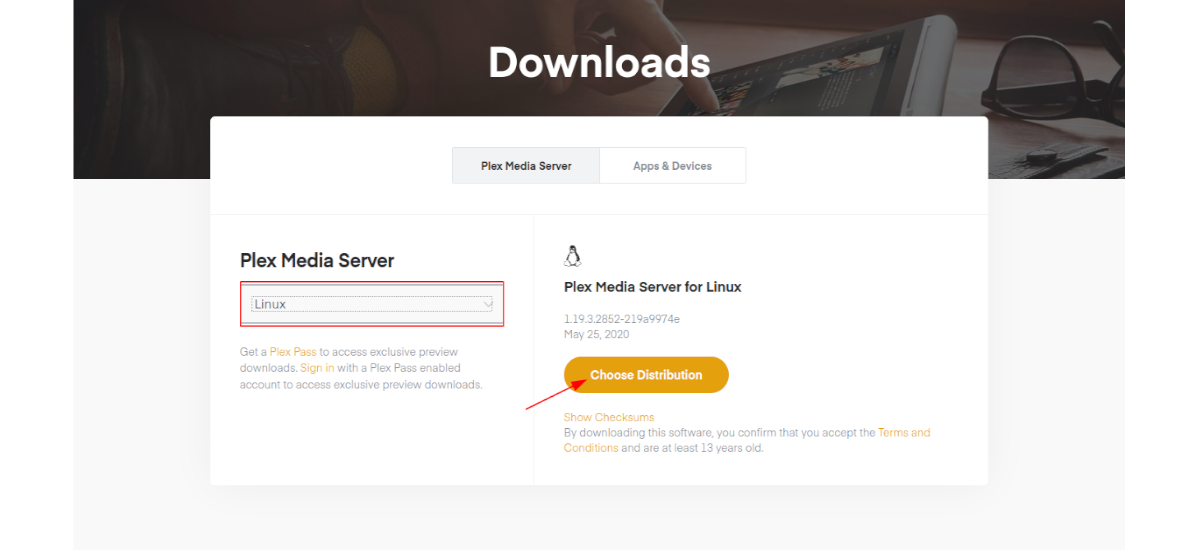

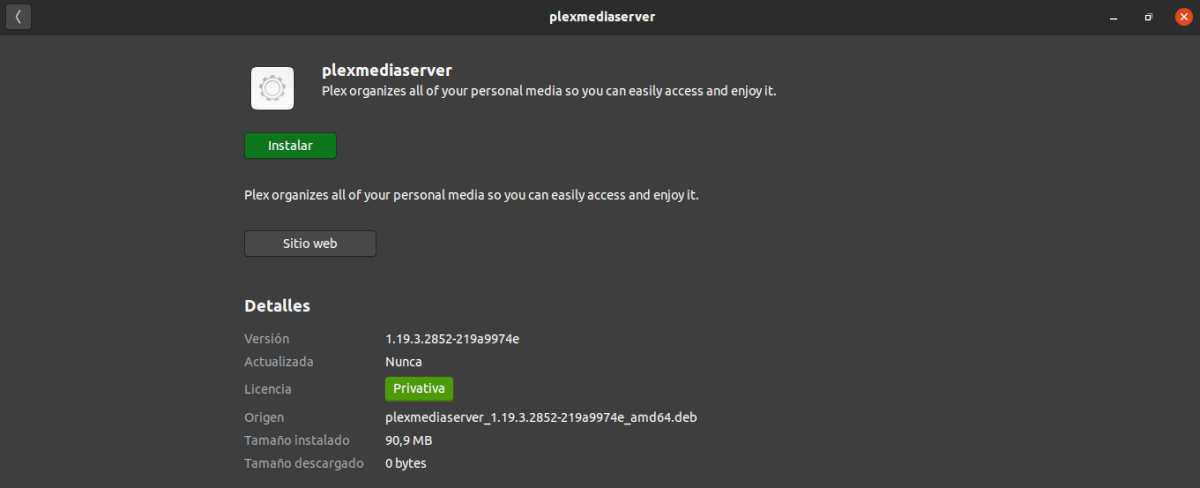

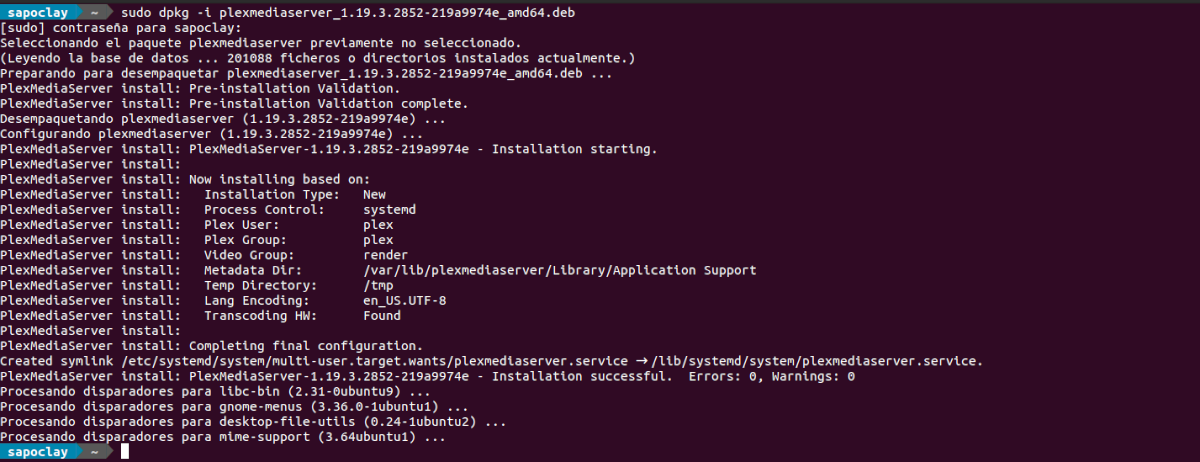
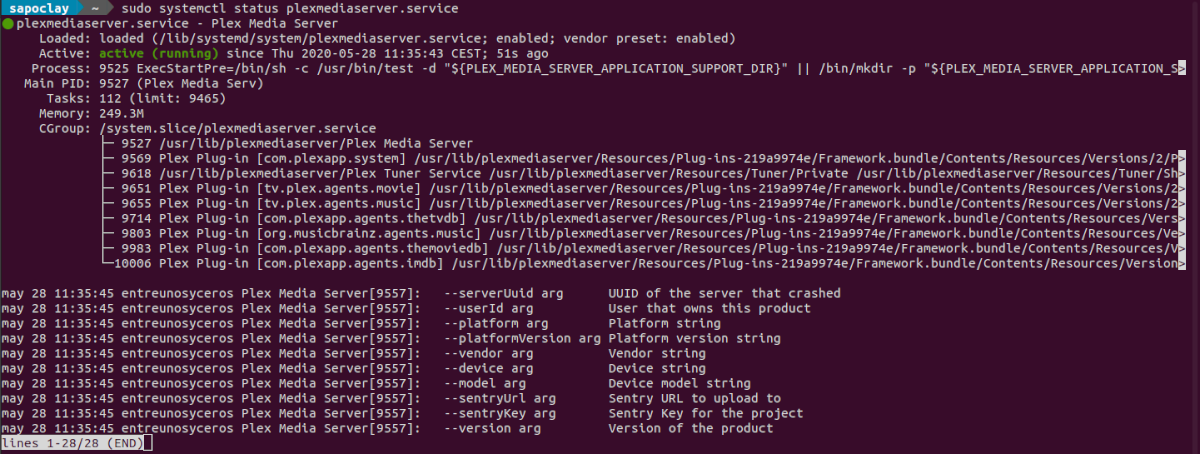



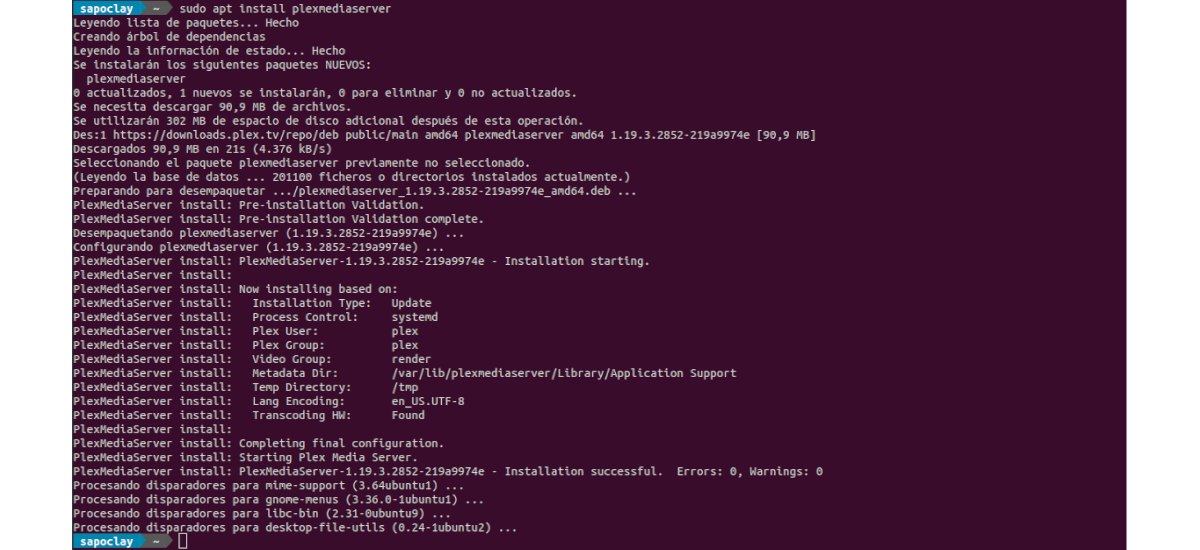
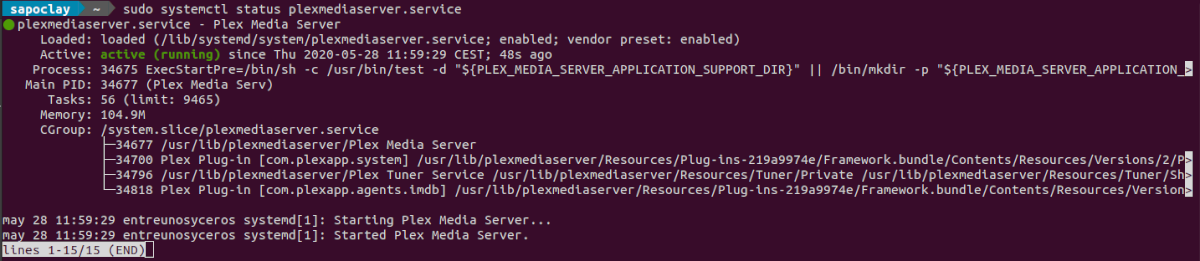

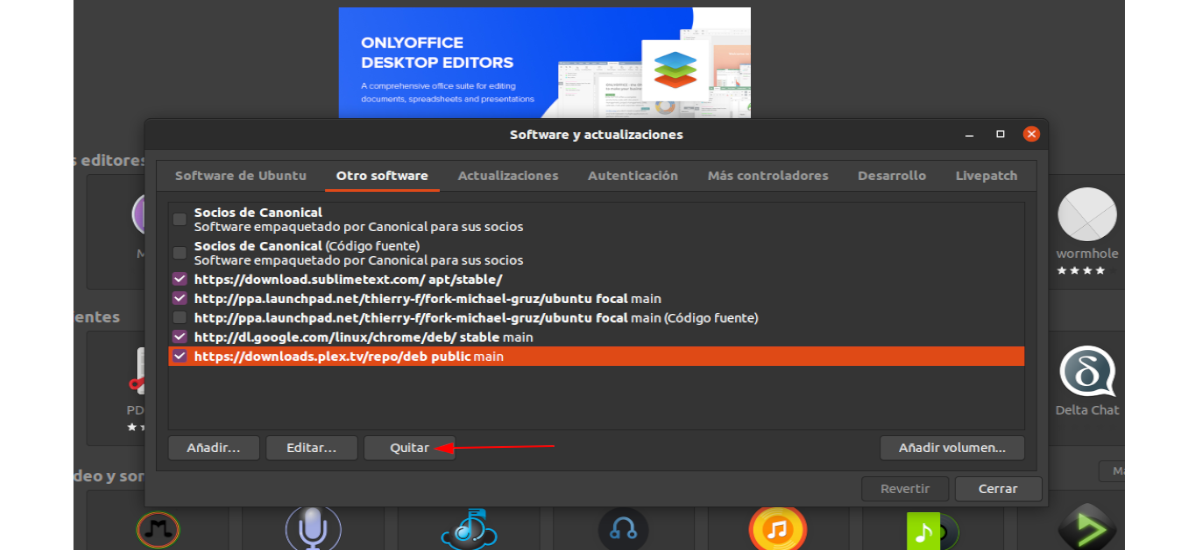
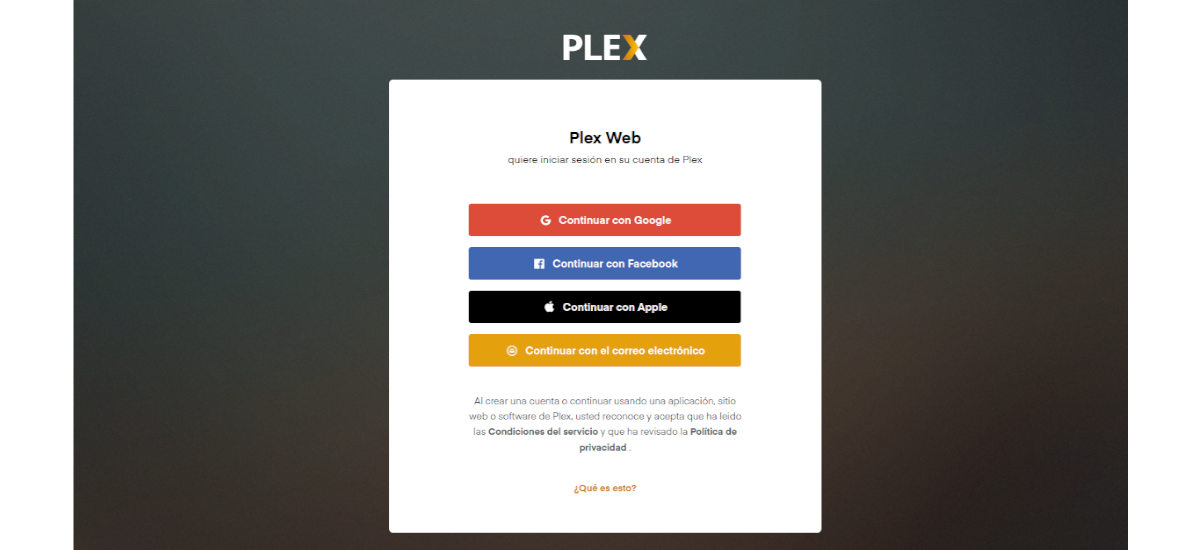
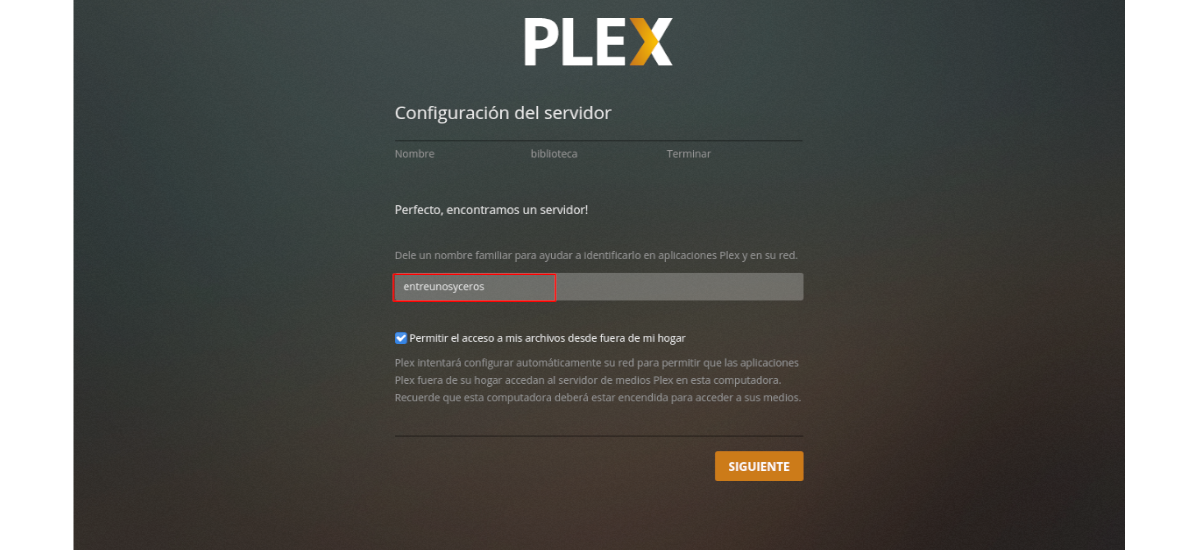
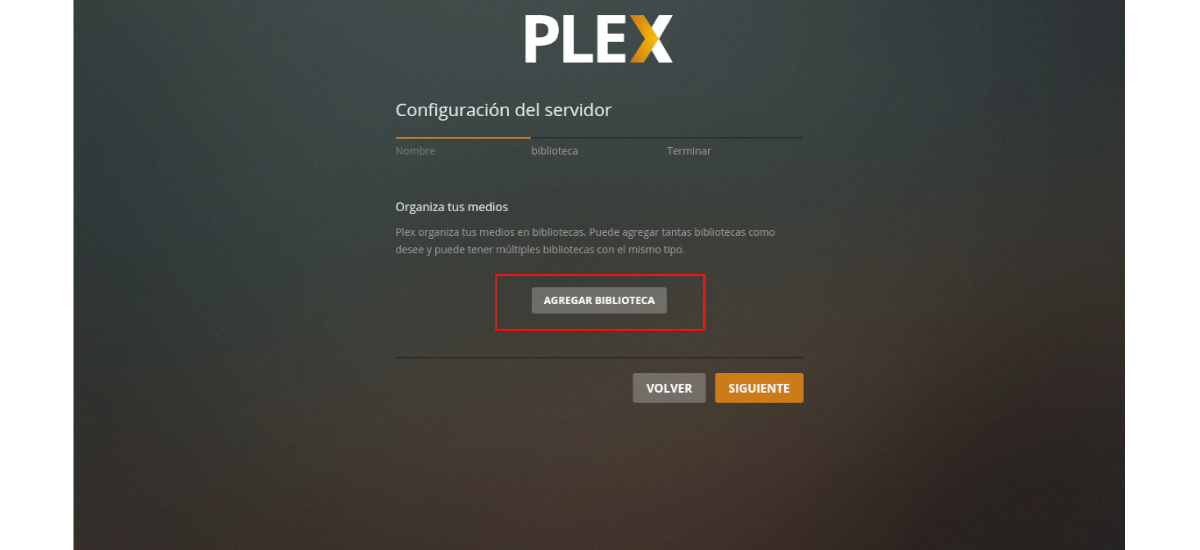
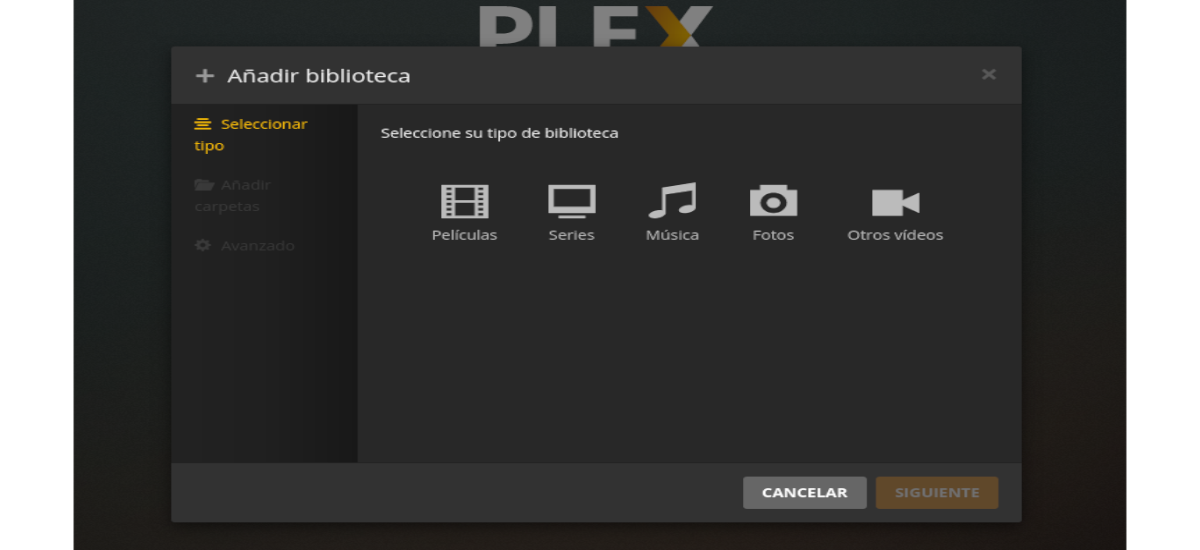
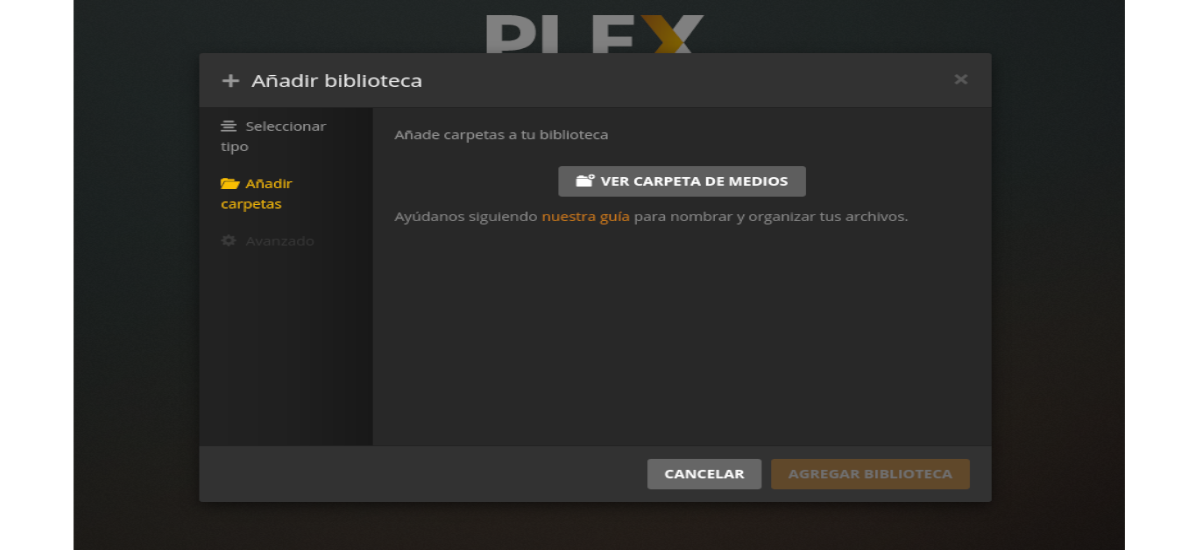
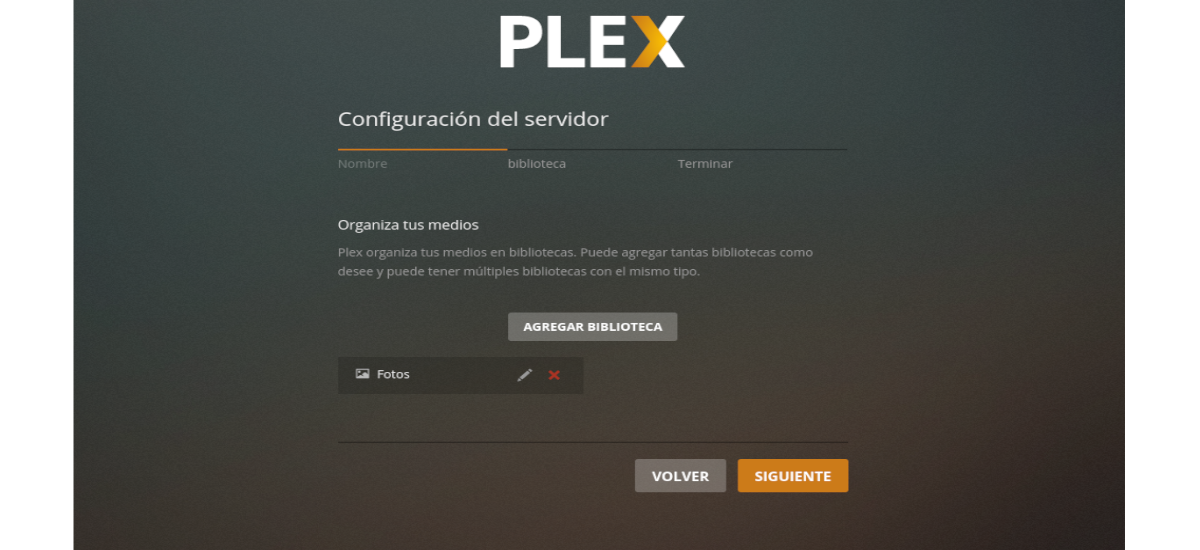
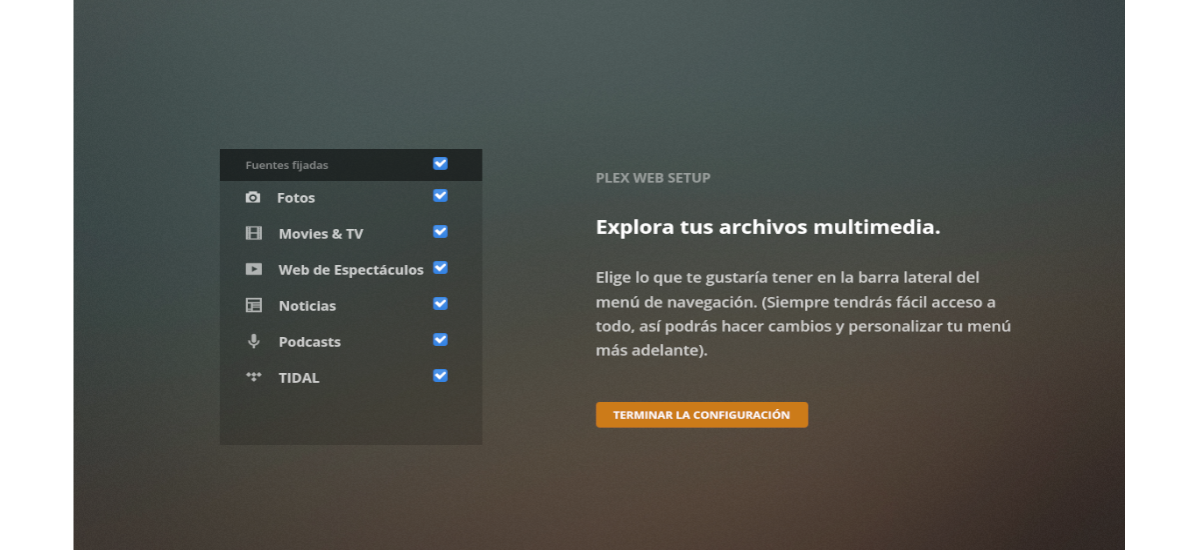
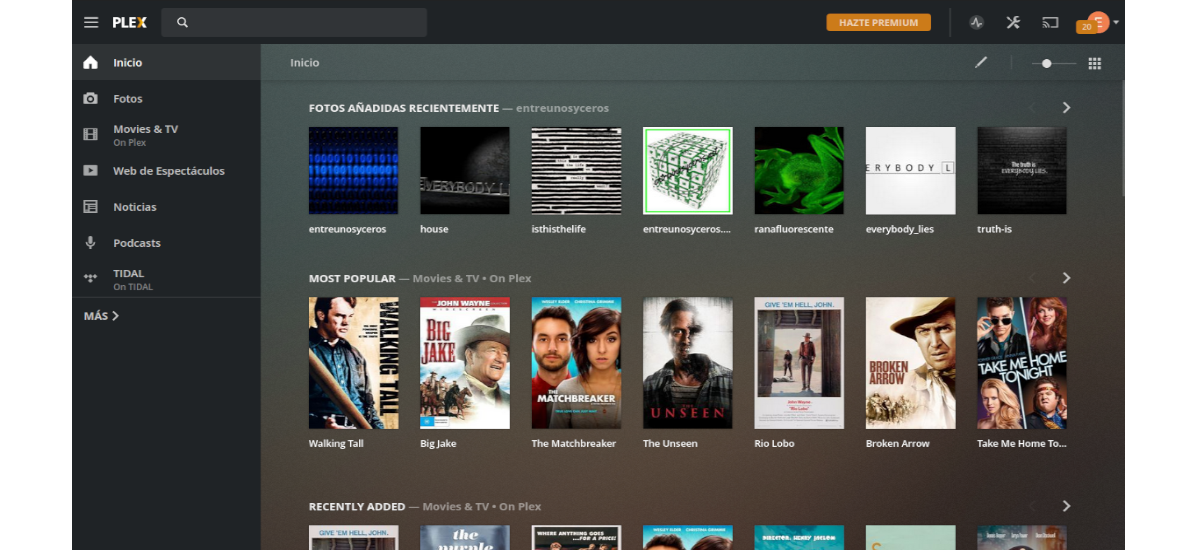
வணக்கம், பயிற்சி மிகவும் நல்லது. ப்ளெக்ஸ் கேச் அழிக்க அல்லது கேச் கொண்ட கோப்புறையை வேறு இடத்திற்கு நகர்த்துவது எப்படி தெரியுமா? ஏனென்றால் இது நிறைய கணினி நினைவகத்தை எடுத்துக்கொள்வதை நான் காண்கிறேன். மிக்க நன்றி!
வணக்கம். ப்ளெக்ஸிற்கான ஆதரவு பக்கத்தில் அவர்கள் சொல்வதை முயற்சிக்கவும் https://support.plex.tv/articles/202967376-clearing-plugin-channel-agent-http-caches/ உங்கள் பிரச்சினைக்கு நான் உங்களுக்கு உதவலாம். சலு 2.
நன்றி டாமியன்! அந்த வழியில் என்னால் அதை நீக்க முடிந்தது, குறைந்தபட்சம் உபுண்டு / லினக்ஸில், இது ஓரளவு சிக்கலானது, ஏனெனில் அவை பாதுகாக்கப்பட்ட கோப்புறைகள் மற்றும் அதை நீக்குவது போல் எளிதானது அல்ல.
சிக்கல் என்னவென்றால், தற்காலிக சேமிப்பு மீண்டும் உருவாக்கப்படுகிறது, மேலும் இது கணினியில் நிறைய இடத்தைப் பிடிக்கும். நான் ஏற்கனவே சிறு பார்வையை அகற்ற முயற்சித்தேன், ஆனால் இந்த கோப்புகள் தொடர்ந்து பெருகி வருவதாகத் தெரிகிறது ... வாழ்த்துக்கள்!